Pour les professionels de la comptabilité. Vous n'êtes pas comptable?
Gérez les documents comptables et partagez vos analyses
Boîte à outils Comptable facile à utiliser
Fournissez des analyses de qualité
Les clients peuvent aussi en faire plus
Ajoutez des applications, enlevez du travail
Que contient la boîte à outils Comptable?
La boîte à outils Comptable
La boîte à outils Comptable est l’endroit central où les professionnels de la comptabilité peuvent cliquer pour accéder aux rapports, aux fonctions et plus encore. Vos outils ne sont jamais loin, même quand vous travaillez dans les documents comptables d’un client.
- Nouvelle fenêtre
- Écritures de journal
- Reclasser les opérations
- Plan comptable
- Rapports comptables et personnalisés
- Radier des factures
- Fermer les documents comptables
- Rapprocher
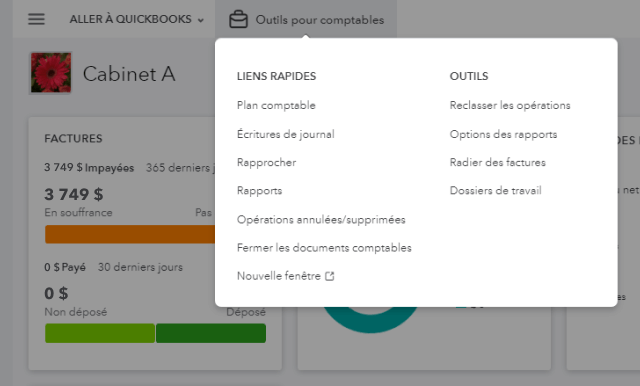
Créez des rapports de gestion professionnels directement dans QuickBooks
Créer des pages d’introduction
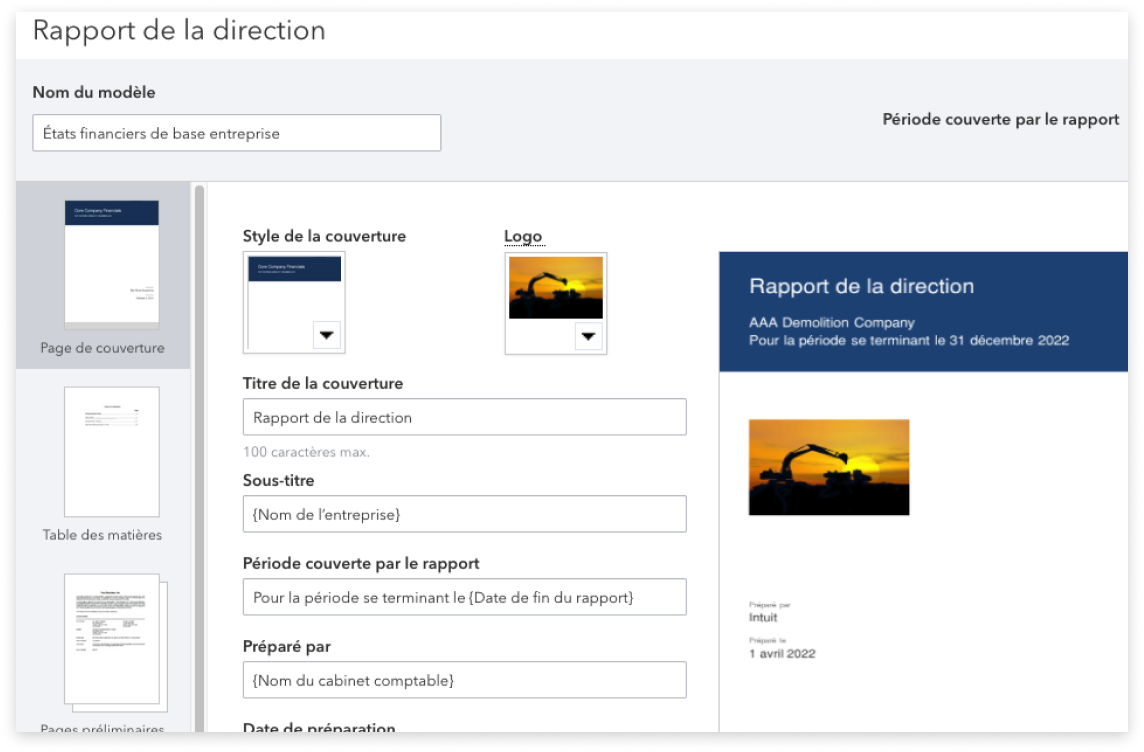
Personnaliser des modèles
Choisissez le modèle États financiers de base de l’entreprise ou États financiers développés de l’entreprise comme point de départ, puis enregistrez le modèle modifié pour un usage ultérieur.
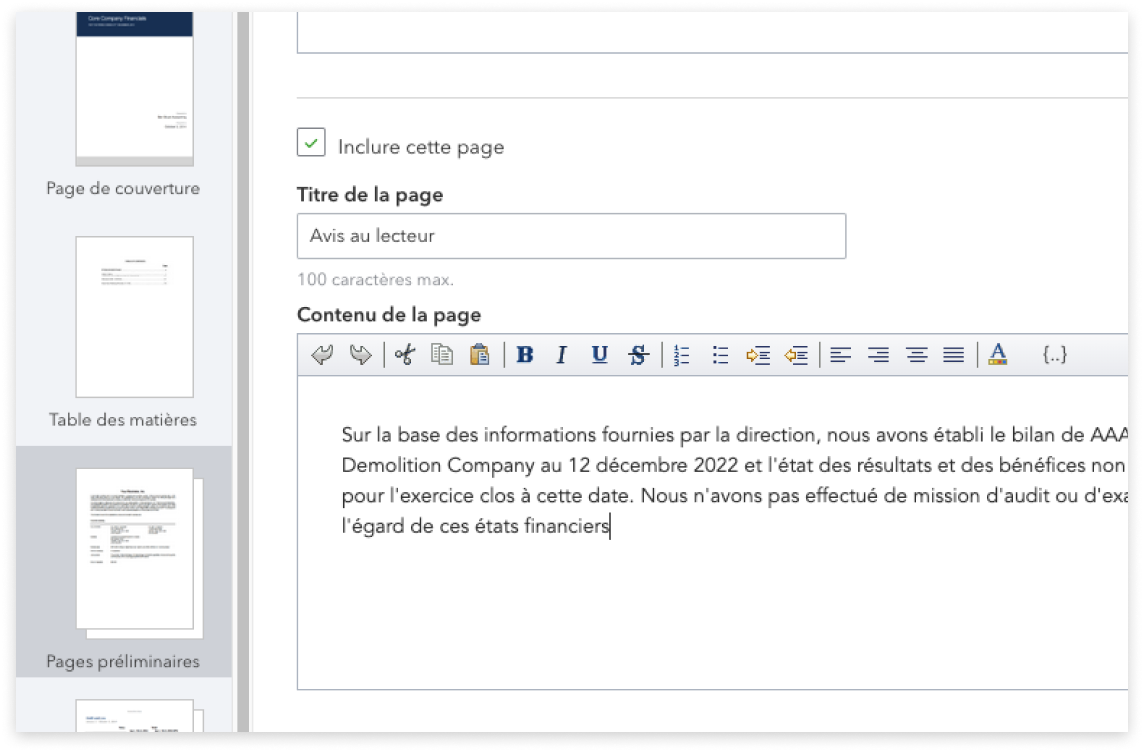
Compiler des rapports
Utilisez le menu déroulant pour ajouter ou retirer des rapports. Plus de 40 rapports sont mis à votre disposition si vous voulez pousser la personnalisation encore plus loin.
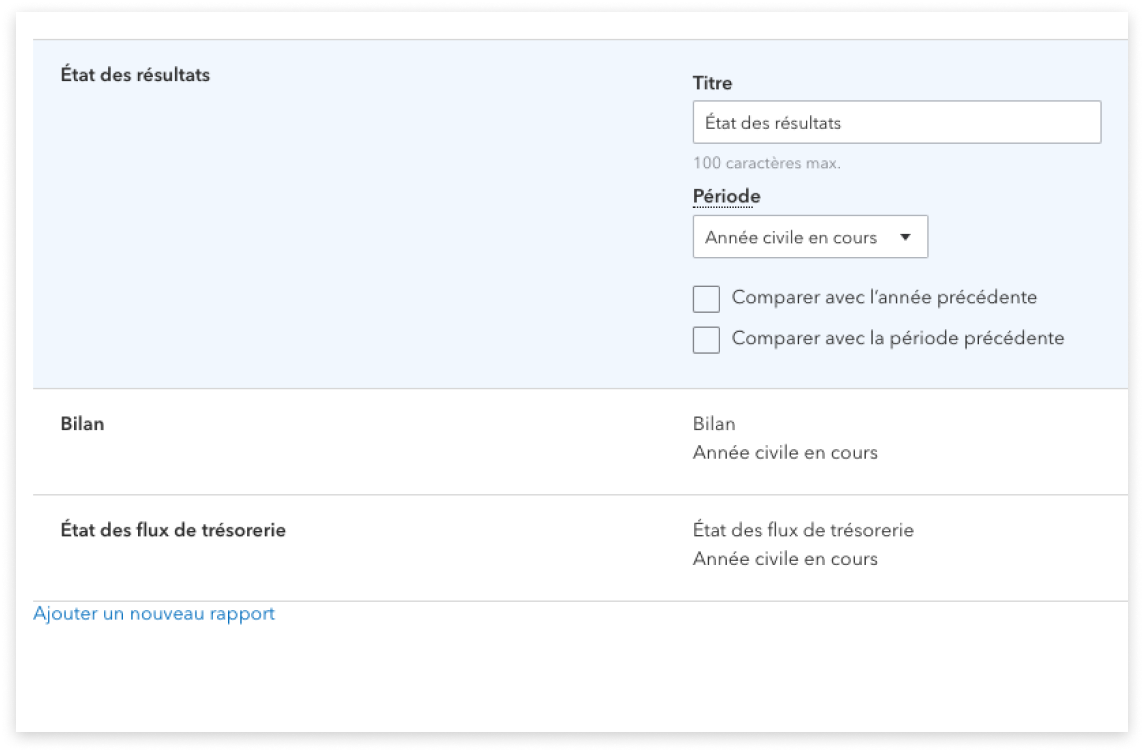
Apporter les touches finales
Ajoutez des résumés à vos rapports, comme une ventilation facultative des sous-comptes. Utilisez les « Paramètres avancés » pour ajouter des détails facultatifs comme le nom du comptable, le nom du cabinet et la date de fin de la période visée par le rapport.
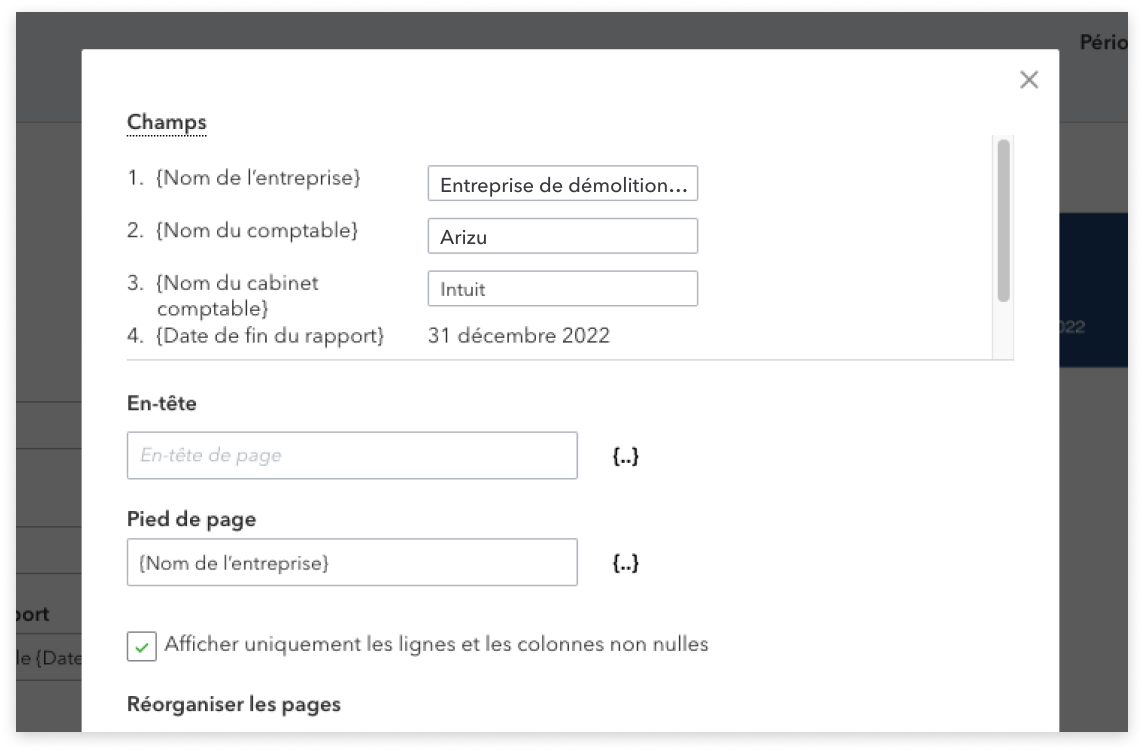
Enregistrer et partager avec les clients
Une fois les modifications terminées, il est facile d’imprimer, de prévisualiser ou d’exporter le rapport sous forme de fichier Word ou PDF et de l’envoyer au client. Et vous pouvez enregistrer un modèle modifié afin de l’utiliser avec d’autres clients.
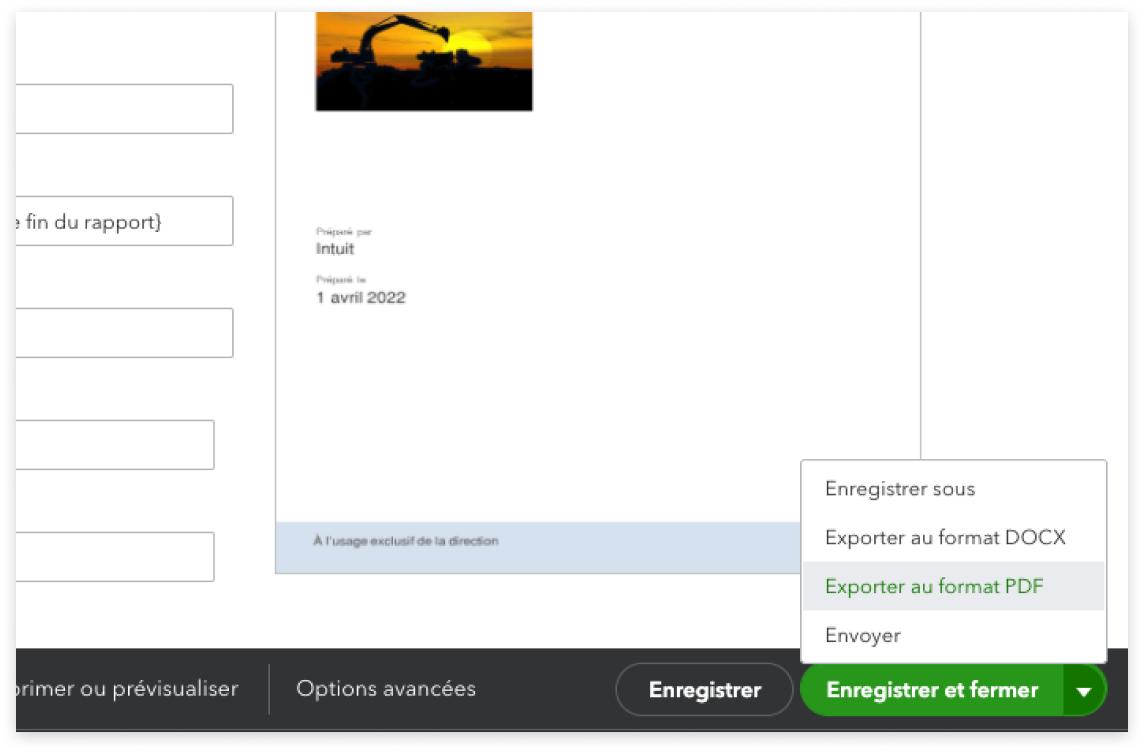
Créer des pages d’introduction
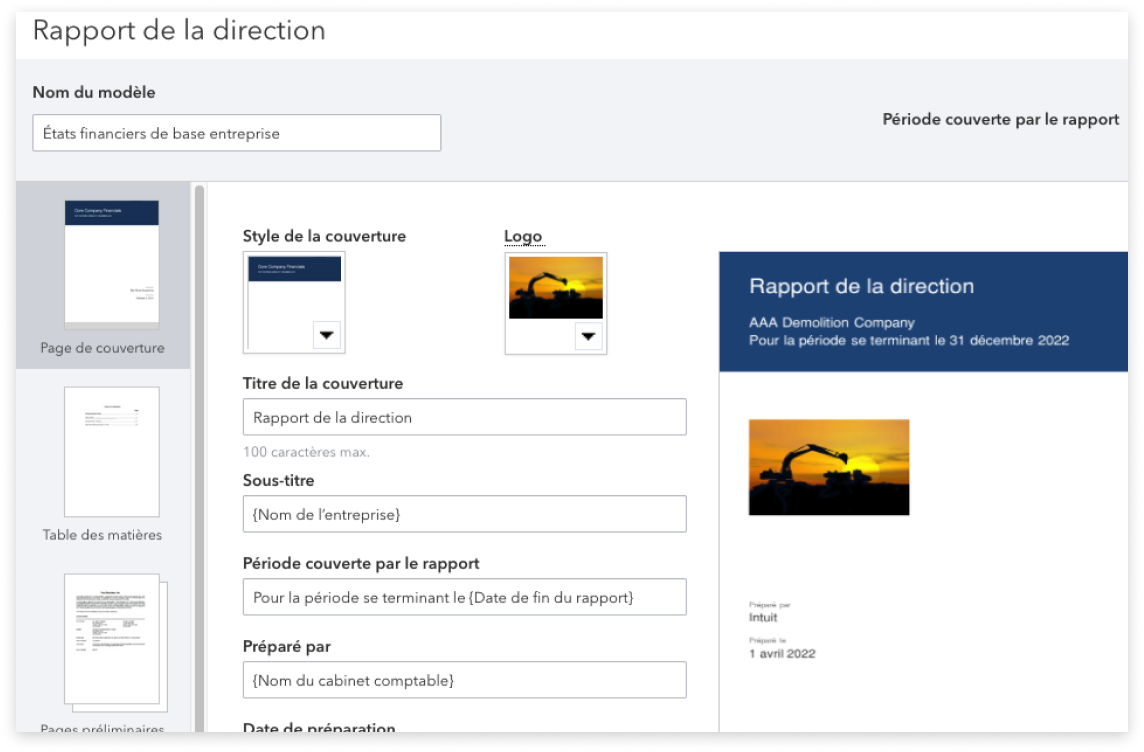
Personnaliser des modèles
Choisissez le modèle États financiers de base de l’entreprise ou États financiers développés de l’entreprise comme point de départ, puis enregistrez le modèle modifié pour un usage ultérieur.
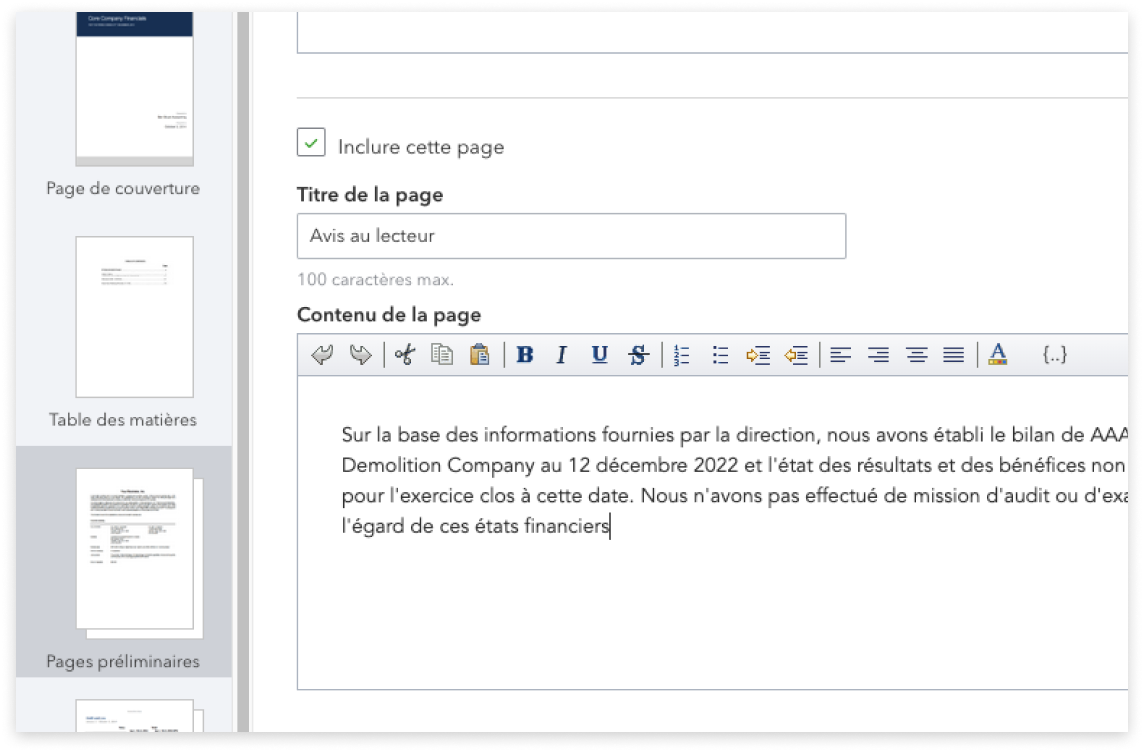
Compiler des rapports
Utilisez le menu déroulant pour ajouter ou retirer des rapports. Plus de 40 rapports sont mis à votre disposition si vous voulez pousser la personnalisation encore plus loin.
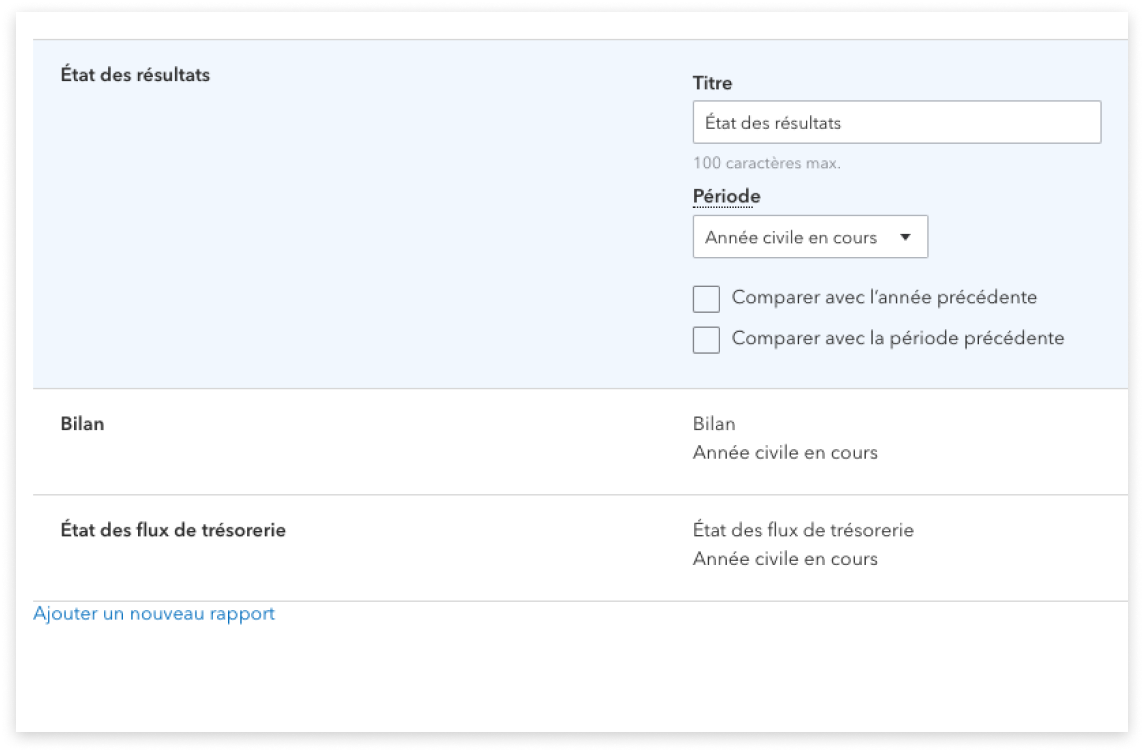
Apporter les touches finales
Ajoutez des résumés à vos rapports, comme une ventilation facultative des sous-comptes. Utilisez les « Paramètres avancés » pour ajouter des détails facultatifs comme le nom du comptable, le nom du cabinet et la date de fin de la période visée par le rapport.
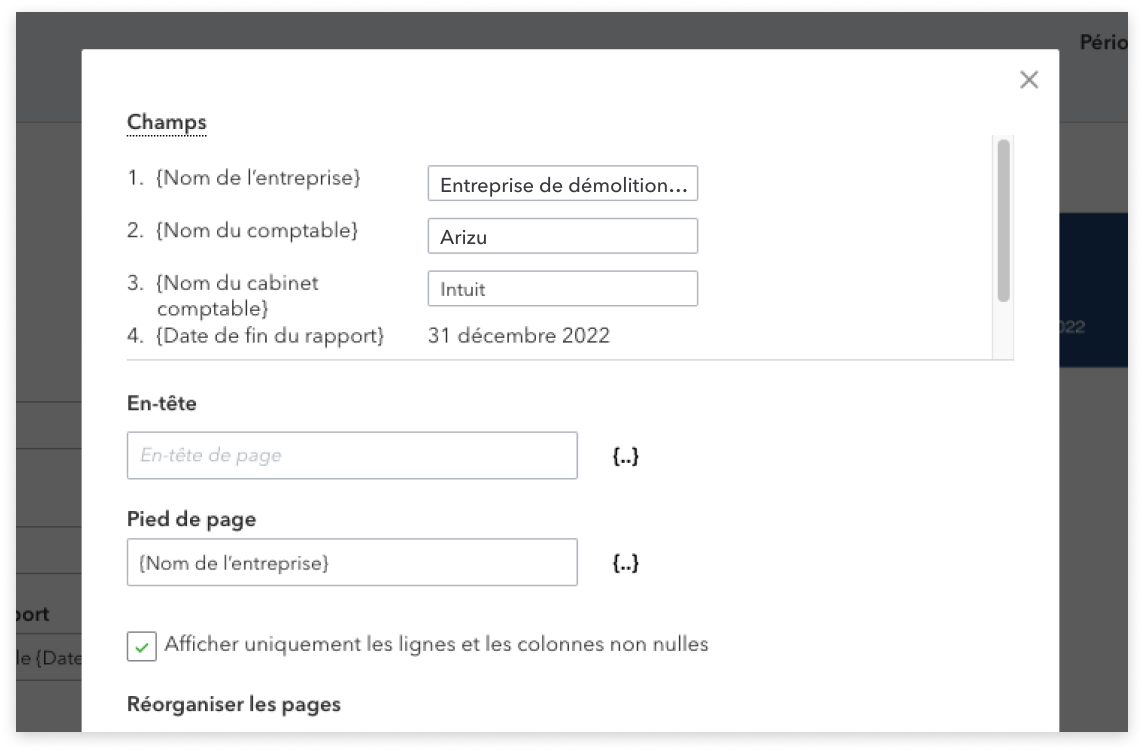
Enregistrer et partager avec les clients
Une fois les modifications terminées, il est facile d’imprimer, de prévisualiser ou d’exporter le rapport sous forme de fichier Word ou PDF et de l’envoyer au client. Et vous pouvez enregistrer un modèle modifié afin de l’utiliser avec d’autres clients.
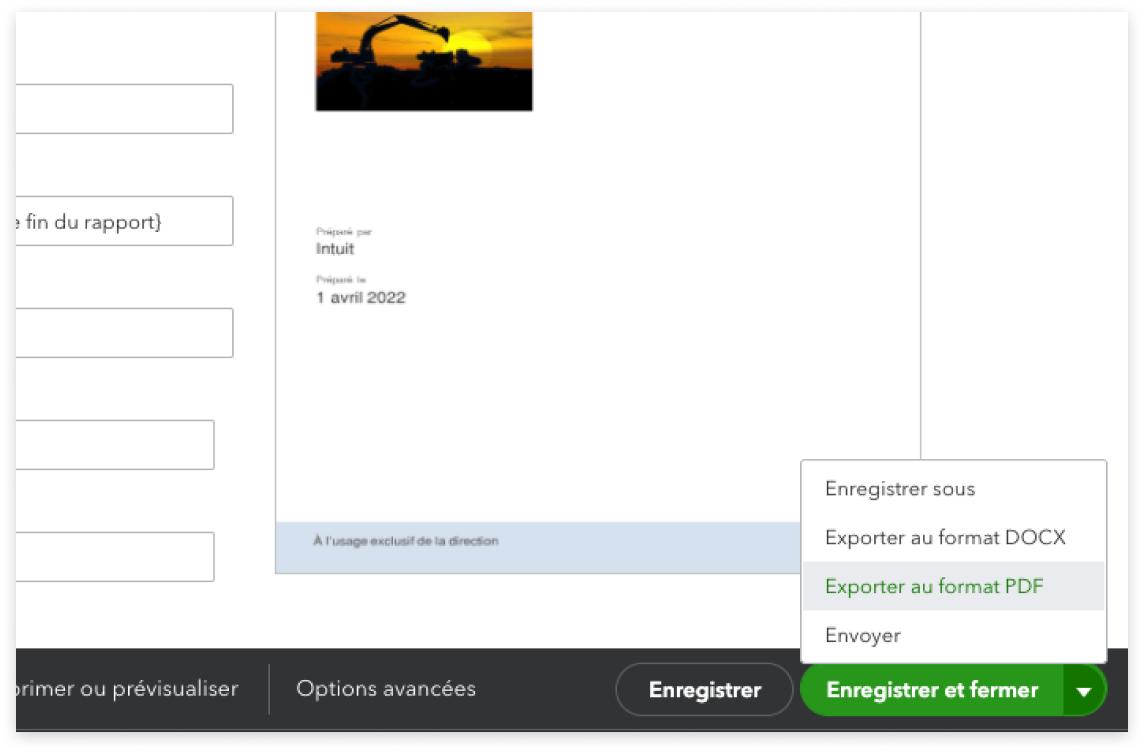

C’est très convivial et intuitif. Je n’ai aucun mal à utiliser le programme.
